سرور DHCP را در ویندوز سرور 2012 راه اندازی کنید

DHCP پروتکل است که برای اختصاص پویا آدرس IP به دستگاه های شبکه شما استفاده می شود. ویندوز سرور 2012 نه تنها می تواند سرور DNS یا Domai باشد
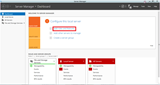
کنترل کننده های دامنه در هنگام نصب Active Directory از جمله موارد دیگر ، تأیید اعتبار کاربران است. وقتی کنترل دامنه خود را تنظیم کردید ، به سادگی یک رایانه را به دامنه خود وصل کنید و همه چیز کار خواهد کرد. با این حال ، اگر یک کنترل کننده دامنه آفلاین باشد ، چه می شود؟ برای نگهداری یا شاید قطع برق وجود داشته باشد؟ افراد قادر به تأیید هویت توسط کنترلر دامنه نیستند و بنابراین قادر به استفاده از رایانه های خود نخواهند بود. برای جلوگیری از وقوع این کار ، یک کنترل کننده دامنه ثانویه می خواهید: یک کنترل کننده دامنه که همه داده ها را از کنترل کننده دامنه اصلی تکرار می کند.
هنگامی که کنترل کننده دامنه اصلی آفلاین باشد ، کاربران هنوز می توانند توسط سایر کنترل کننده های دامنه موجود در آن تأیید شوند. کنترل کننده دامنه ثانویه شما (یا اگر می خواهید بیش از دو کنترل کننده دامنه ، همه کنترل کننده دامنه خود را تنظیم کنید) داده های کنترل کننده دامنه اصلی شما را تکرار می کند. به این ترتیب ، هنگامی که کنترلر دامنه اصلی در دسترس نباشد ، کاربران هنوز هم می توانند به کار خود ادامه دهند.
برای هر کنترل کننده دامنه ای که به یک دامنه اضافه شده است ، باید سرور جدید ویندوز مستقر شود. برای انجام این کار ، وارد صفحه حساب کاربری خود در کنترل پنل Vultr شوید ، روی "استقرار" در فهرست کلیک کرده ، مکان را انتخاب کرده و "Windows Server 2012" را به عنوان سیستم عامل انتخاب کنید. سپس بر روی "مکان سفارش" کلیک کنید تا ویندوز سرور خود را مستقر کنید.
صبر کنید تا سرور ویندوز مستقر شود. زمان استقرار دستگاه لینوکس بیشتر طول می کشد ، زیرا ویندوز سرور بسیار سنگین تر است. همچنین دلیل نیاز به حداقل 1 گیگابایت رم.
پس از استقرار سرور جدید ، از طریق RDP وارد سیستم شوید و به مدیر سرور خود بروید. کلیک کنید Manage -> Install Roles and Features. نقشی که می خواهید نصب کنید ، دقیقاً مانند اولین کنترلر دامنه خود "خدمات دامنه Active Directory" است. نصب Active Directory می تواند مدتی طول بکشد ، بنابراین بگذارید این کار تمام شود.
هنگامی که می گوید کار تمام شد ، ویندوز سرور به شما امکان می دهد سرور را به یک کنترل کننده دامنه ارتقا دهید. پیش بروید و این کار را با کلیک روی پیوند "ارتقاء این سرور به یک کنترل کننده دامنه" انجام دهید.
اکنون می توانید کنترل کننده دامنه خود را پیکربندی کنید. می خواهید "یک کنترل کننده دامنه را به یک دامنه موجود اضافه کنید" را بررسی کنید. بعلاوه ، ما نمی خواهیم دامنه جدید اضافه کنیم ، درعوض ، ما می خواهیم یک کنترل کننده دامنه ثانویه به موجود موجود اضافه کنیم.
شما باید دامنه ای را برای اضافه کردن کنترلر دامنه مشخص کنید. روی "انتخاب ..." کلیک کنید و اعتبار خود را از حساب Administrator وارد کنید. پنجره ای باز خواهد شد که تمام حوزه های جنگل را نشان می دهد. دامنه را انتخاب کنید.
هنگامی که آماده ادامه کار هستید ، روی "بعدی" کلیک کنید. اکنون ، ما به سرور DNS و سرور GC نیاز داریم - بنابراین مطمئن شوید که هر دو آنها بررسی شده اند. ما نمی خواهیم این سرور RODC باشد ، بنابراین آن گزینه را بررسی نکنید. رمز عبور خود را وارد کرده و روی "بعدی" کلیک کنید.
اگر در مورد DNS خطایی دارید ، می توانید آن را نادیده بگیرید و روی "بعدی" کلیک کنید.
ما می خواهیم از همه کنترل کننده دامنه تکرار شویم ، بنابراین گزینه "تکرار از" باید روی "هر کنترل کننده دامنه" تنظیم شود.
در مورد مسیرها ، می توانید این موارد را به صورت پیش فرض رها کنید. بر روی "Next" کلیک کنید.
اکنون می توانید نمای کلی از گزینه های انتخاب شده خود را مشاهده کنید. بر روی "Next" کلیک کنید. این مسئله تأیید خواهد کرد که آیا سیستم شما به عنوان یک کنترل کننده دامنه اضافی قابل استفاده است یا خیر. پس از موفقیت ، گزینه "نصب" در دسترس خواهد بود. برای افزودن کنترلر دامنه ثانویه روی آن کلیک کنید.
سرور مجدداً راه اندازی می شود.
تبریک می گویم ، شما اکنون یک کنترلر دامنه ثانویه اضافه کرده اید!
برای اضافه کردن کنترل کننده دامنه در صورت لزوم ، مراحل موجود در این آموزش را تکرار کنید.
نوشته شده توسط ویلیام دیوید ادواردز
DHCP پروتکل است که برای اختصاص پویا آدرس IP به دستگاه های شبکه شما استفاده می شود. ویندوز سرور 2012 نه تنها می تواند سرور DNS یا Domai باشد
تنظیم VPN در ویندوز سرور نسبتاً آسان است. با استفاده از VPN می توانید با سایر رایانه های متصل به VPN ارتباط برقرار کنید. همچنین می توانید به هفتم وصل شوید
در زیر آموزشی برای استفاده از نمونه Vultr مبتنی بر ویندوز با خواننده رایگان صفحه نمایش NVDA برای دسترسی ، وجود دارد. این می تواند به نفع بینایی کمک کند
ساخت ویندوز ISO (فقط نسخه های سرور) آخرین درایورهای باینری VirtIO را برای ویندوز ، بسته بندی شده به عنوان یک پرونده ISO ، از قبل دریافت کنید
Hyper-V یک فناوری مجازی سازی توسط مایکروسافت است که به شما امکان می دهد ماشین های مجازی را به راحتی در سرور ویندوز مستقر کنید. اما پس از نصب Hyper-V o
هنگامی که سرور Active Directory خود را تنظیم کردید ، می توانید به دامنه Active Directory خود بپیوندید. این را می توان در مشتری های ویندوز انجام داد که b
Vultr چندین راه مختلف برای دسترسی به VPS شما برای پیکربندی ، نصب و استفاده از آنها فراهم می کند. اعتبارنامه دسترسی اعتبارنامه دسترسی پیش فرض برای VPS شما
مقدمه در این راهنما یاد می گیرید که چگونه یک سرور Counter-Strike: Global Offensive را روی ویندوز نصب کنید. پیش نیازها قبل از شروع ، شما
ویندوز سرور 2012 را می توان به عنوان یک سرور DNS پیکربندی کرد. DNS برای حل و فصل نام دامنه در آدرس های IP استفاده می شود. با میزبانی سرورهای DNS خود ، mor دارید
مقدمه Reflex یک مسابقه رقابتی در حال پیشرفت و Arena FPS توسط Turbo Pixel Studios است. این آموزش نحوه تنظیم سرور Reflex خود را به شما نشان می دهد
در این مقاله خلاصه خلاصه ای از سیستم عامل های سرور ارائه شده به عنوان الگو در Vultr ارائه شده است. CentOS CentOS یک نسخه منبع باز RHEL است (Re)
در این راهنما نحوه تنظیم سرور L2TP VPN را در ویندوز سرور 2012 توضیح خواهم داد. مراحل ارائه شده در اینجا بر روی یک راهنمای قبلی برای پیکربندی PPT ساخته شده است.
وب سایتهایی که به وب سرور IIS شما که در IIS ایجاد نشده اند ، خطای 404 باز می گردند. به جای نشان دادن خطای 404 ، می توانید یک گیرنده-al ایجاد کنید
می توانید درایوهای (اشتراک) را به Windows Server 2012 اضافه کنید که به افراد امکان می دهد فایل ها را به اشتراک بگذارند. این بسیار مناسب برای مشاغل ، مدارس و سایر موارد است
توجه: این راهنما برای موارد Windows 2012 R2 و Windows 2016 کار خواهد کرد. سرورهای ویندوز ، به طور پیش فرض ، سرویس Windows Audio را فعال نمی کنند.
با استفاده از یک سیستم متفاوت؟ Ansible یک ابزار منبع باز برای اتوماسیون وظایف است. این پیکربندی سرورهای لینوکس و ویندوز شما را مدیریت می کند. اون کار میکنه
PowerShell یک کنسول فرمان قدرتمند است که همراه با نسخه های مدرن ویندوز است. یکی از ویژگی های مفید آن ، امکان اجرای دستورات در ریموت است
مقدمه در این راهنما نحوه راه اندازی و اجرای سرور پایه Arma 3 را با چند ابزار اضافی ، در ویندوز سرور یاد خواهید گرفت. ARMA 3 جهانی آزاد و محبوب است
در این مقاله نحوه تنظیم DNS پویا برای Remote Desktop به شما نشان داده می شود تا بتوانید از زحمت تنظیم کمک های راه دور دوباره و دوباره جلوگیری کنید. W
هنگامی که شما یک جنگل Active Directory جدید را تنظیم می کنید و می خواهید مشتری را به یک دامنه اضافه کنید ، ممکن است خطای زیر رخ دهد: پیوستن دامنه نمی تواند b
LiteCart یک بستر سبد خرید آزاد و منبع باز است که به زبان های PHP ، jQuery و HTML 5 نوشته شده است. این نرم افزار ساده ، سبک و با کاربرد آسان است.
با استفاده از یک سیستم متفاوت؟ Anchor CMS یک سیستم مدیریت محتوا (CMS) بسیار ساده و بسیار سبک ، بسیار آزاد و آزاد است.
NFS یک سیستم فایل مبتنی بر شبکه است که به رایانه ها اجازه می دهد تا از طریق شبکه رایانه ای به فایلها دسترسی پیدا کنند. این راهنما توضیح می دهد که چگونه می توانید پوشه ها را روی NF قرار دهید
هنگام راه اندازی سرور جدید لینوکس ، به روزرسانی سیستم های هسته و سایر بسته ها تا آخرین نسخه پایدار یک روش توصیه شده است. در این مقاله
با استفاده از یک سیستم متفاوت؟ Matomo (سابقا پیویک) یک بستر تحلیلی منبع باز است ، یک جایگزین باز برای Google Analytics. منبع Matomo میزبان o
TeamTalk یک سیستم کنفرانس است که به کاربران امکان می دهد مکالمات صوتی / تصویری با کیفیت بالا ، چت متنی ، انتقال فایل ها و صفحه های به اشتراک بگذارند. من
Vultr یک ویژگی را فراهم می کند که به شما امکان می دهد با ایجاد یک نمونه جدید ، کلیدهای SSH را از قبل نصب کنید. این اجازه می دهد تا به کاربر root دسترسی داشته باشید ، با این حال ، th
با استفاده از یک سیستم متفاوت؟ NodeBB یک نرم افزار انجمن مبتنی بر Node.js است. از سوکت های وب برای تعامل فوری و اعلامیه های زمان واقعی استفاده می کند. NodeB
ZNC یک پیشرانه پیشرفته شبکه IRC است که تمام وقت بهم متصل می شود تا مشتری IRC بتواند بدون از دست دادن جلسه گپ قطع یا وصل شود.
رنجر یک مدیر فایل مبتنی بر خط فرمان است که دارای کلیدهای اتصال VI است. این برنامه یک رابط لعنتی مینیمالیستی و زیبا با نمای سلسله مراتب فهرست ارائه می دهد












